„Windows 10 build 14951“ skirta „Fast Ring Insiders“.
Vos prieš 5 dienas Microsoft išleido Windows 10 build 14946. Tačiau šiandien yra paruošta nauja versija, skirta „Windows Insiders“. Naujasis „Windows 10 build 14951“ turėtų pasiekti jūsų kompiuterį, jei naudojate „Fast Ring of Insider“ naujinimus. Pažiūrėkime, kokius pakeitimus jis apima.
Tikslios jutiklinės dalies (kompiuterio) tinkinimo tobulinimas: Nuo praėjusios savaitės tęsėme darbą šioje srityje ir jūsų keliu yra dar vienas patobulinimų rinkinys. Pirmiausia prijungėme sparčiųjų klavišų rinkiklį, todėl dabar, jei pasirinksite šią parinktį skiltyje Išplėstiniai gestai puslapyje, jums bus pateiktas įrašymo įrenginys, kad galėtumėte užfiksuoti mėgstamą klavišų kombinaciją – galbūt WIN + Alt + D arba WIN + F, kad pradėtumėte su? Antra, prie pagrindinių braukimo gestų, kuriuos galite pasirinkti, rinkinio pridėjome parinktį Keisti garsą ir garsumą. Galiausiai atnaujinome nustatymo iš naujo mygtuką, kad dabar būtų progreso ratas ir būtų rodoma varnelė, kai jis bus baigtas. Taip pat išgirdome jūsų atsiliepimą apie paskutinį skrydį ir išsprendėme keletą problemų, įskaitant tai, kad nustatymo iš naujo mygtukas neišvalė išplėstinių gestų nustatymų. puslapyje, kad 4 pirštų gestų grafika buvo matoma įrenginiuose, kurie palaiko tik 3 kontaktinius taškus, ir kad kai kurios išplėstinės gestų parinktys neveikė kaip tikimasi. Jei turite daugiau atsiliepimų, praneškite mums!
„Windows“ rašalo patobulinimai (PC): Pradedant nuo šios versijos, „Windows Ink Workspace“ išskleidžiamieji rašiklio meniu leis pakeisti spalvą ir plotį neatidarant du kartus. Atlikę visus mėgstamo rašiklio koregavimus, nedelsdami pradėkite piešti ir mes už jus atleisime išskleidžiamąjį meniu.
Taip pat pristatome trafaretus. Windows Ink Protractor įrankis sujungia tiek transporterio, tiek kompaso funkcijas į vieną – dabar galite be didelių pastangų nubrėžti lanką arba visą savavališko dydžio apskritimą. Pažįstamas dviejų pirštų suspaudimo gestas pakeičia matlankio dydį iki norimo dydžio ir laipsnio rodmens seka rašiklį, pelę ar pirštą, kai piešiate išilgai kampo, rodančio lanką laipsnių. Šioje peržiūros versijoje liniuotė taip pat buvo šiek tiek atnaujinta – jos laipsnio rodmenys rodo skaitinę kampo reikšmę, todėl piešti kampus dar lengviau.
Supaprastinta, labiau pažįstama fotoaparato sąsaja (kompiuteris ir mobilusis): „Camera“ programa šią savaitę gavo didelį atnaujinimą, skirtą „Insiders“. Perkūrėme fotoaparato sąsają, kad būtų lengviau ir lengviau pasiekti.
Peržiūrėkite kai kurias naujas mūsų funkcijas:
- Mėgaukitės fotografuodami, vaizdo įrašais ir panoramomis naudodami mūsų didesnio kontrasto fiksavimo mygtukus.
- Nustatykite nuotraukų laikmatį tiesiai iš fotoaparato prietaisų skydelio naudodami mūsų naują perjungimo valdiklį.
- Greičiau eikite į nustatymus! Dabar paleiskite į nustatymus tiesiai iš fotoaparato vartotojo sąsajos.
- Viena ranka pasiekite fotoaparato ritinį iš naujos vietos ekrane.
- Lengviau priartinkite naudodami naują mastelio keitimo slankiklį.
- Įsitikinkite, kad padarėte kadrą, naudodami labiau pastebimą fiksavimo animaciją.
- Perjunkite priekinę ir galinę kamerą naudodami ryškesnį mygtukų valdymą.
- Kompiuteryje naudokite tarpo klavišą kaip spartųjį klavišą fotografuodami.
...
Šiame leidime yra įvairių našumo patobulinimų, kad pagerintumėte patirtį. Be kitų patobulinimų, pridėjome greitesnį palaikymą nuo vieno kadro, patobulinome grįžtamąjį ryšį išsaugant didelius vaizdo įrašus SD kortelėse ir pailginome fotoaparato paleidimo laiką.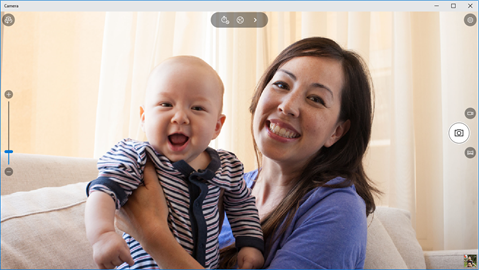
Rašalas nuotraukose: Naudodami 16.1017.10000.0 Photos programos versiją, ką tik išleistą „Insiders in the Fast ring“, dabar galite panaudoti „Windows Ink“ galią su savo nuotraukomis! Negana to, kai išsaugosite rašalą, jis atkuria tai, ką nupiešėte, todėl galite bendrinti jį kaip nejudantį vaizdą arba vaizdo įrašą. Pridėkite juokingų komentarų arba papuoškite savo draugus – dangus yra riba! Norėdami pradėti rašyti, pasirinkite vieną iš mėgstamiausių nuotraukų, tada bakstelėkite parinktį Piešti. Dabar pateksite į pažįstamą Windows Ink įrankių juostos patirtį, kurioje galėsite pasirinkti rašiklį, pieštuką ir vieną naują priedą: kaligrafijos rašiklį! Baigę dažyti, paspauskite išsaugojimo mygtuką ir rašalas išdžius ir taps nuotraukos dalimi. Šioje „Photos“ programos versijoje taip pat yra atnaujinta apkarpymo patirtis, o mes pridėjome daugybę naujų filtrų.
Kūrėjo patirties supaprastinimas (kompiuteris): Atlikome tam tikrą pagrindinį darbą ir dabar jums nebereikės iš naujo paleisti kompiuterio, kai įjungsite kūrėjo režimą! Tai reiškia, kad galite pradėti naudoti įrenginių portalą ir įrenginių aptikimą, kai tik baigs diegti „Windows Developer Mode“ paketą, o ne pirmiausia paleisti iš naujo.
Diktorės patobulinimai: į šią versiją įtraukta keletas Diktorės patobulinimų, įskaitant kelis nuolatinio skaitymo pataisymus, kai naudojamas lentelėse ir tinklalapiuose, taip pat Caps Lock + W skaitymo pataisa. kad dialogo langai ir kiti elementai būtų dar kartą skaitomi teisingai, ir pataisymas, kad skaitant užuominų tekstą, pasakotojas nepertrauktų informacijos skaitymo, o pateikiamas po pagrindinės informacijos skaityti. Ir dabar Diktorius tinkamai nurodo, kada jis išeina.
Windows posistemis, skirtas Linux: Šiandien džiaugiamės galėdami pranešti apie du didelius WSL atnaujinimus!
- Oficialus Ubuntu 16.04 palaikymas. „Ubuntu 16.04“ („Xenial“) įdiegta visuose naujuose „Bash on Ubuntu“ sistemoje „Windows“ egzemplioriuose, pradedant nuo 14951 versijos. Tai pakeičia Ubuntu 14.04 (Trusty). Esami vartotojo egzemplioriai nebus automatiškai atnaujinami. „Windows Insider“ programos vartotojai gali atnaujinti rankiniu būdu nuo 14.04 iki 16.04 naudodami padaryti-išleisti-atnaujinti komandą.
-
Windows / WSL sąveika. Dabar vartotojai gali paleisti „Windows“ dvejetainius failus tiesiai iš WSL komandų eilutės. Kai kurie pavyzdžiai:
$ export PATH=$PATH:/mnt/c/Windows/System32. $ notepad.exe. $ ipconfig.exe | grep IPv4 | supjaustyti -d: -f2. $ ls -la | findstr.exe foo.txt. $ cmd.exe /c rež
Tradicinis pataisymų sąrašas atrodo taip.
Norėdami įdiegti šią versiją, eikite į Nustatymai -> Atnaujinimas ir sauga -> Windows naujinimas -> Patikrinkite, ar nėra naujinimų. Šaltinis: Microsoft per Neowin.
Privatumo apžvalga
Ši svetainė naudoja slapukus, kad pagerintų jūsų patirtį naršant svetainėje. Iš šių slapukų slapukai, kurie yra suskirstyti į kategorijas, yra saugomi jūsų naršyklėje, nes jie yra būtini pagrindinėms svetainės funkcijoms veikti. Taip pat naudojame trečiųjų šalių slapukus, kurie padeda analizuoti ir suprasti, kaip naudojatės šia svetaine. Šie slapukai bus saugomi jūsų naršyklėje tik gavus jūsų sutikimą. Taip pat turite galimybę atsisakyti šių slapukų. Tačiau kai kurių iš šių slapukų atsisakymas gali turėti įtakos jūsų naršymui.


